Tin tức
Cách khắc phục lỗi sao lưu dữ liệu iphone không thành công
iCloud trên iPhone tự đồng bộ dữ liệu trên các thiết bị khác khi được phép và có kết nối Internet ổn định. Thông thường, việc đồng bộ và sao lưu iCloud trên iPhone diễn ra một cách dễ dàng, nhưng đôi khi cũng gặp lỗi. Hãy cùng theo dõi bài viết sau để biết cách khắc phục lỗi sao lưu dữ liệu Iphone nhé.
Lý do sao lưu iPhone không thành công?
Nhiều lý do khiến iPhone của bạn không thể sao lưu dữ liệu lên iCloud, nhưng phần lớn là do: kết nối Internet, không đủ dung lượng iCloud, cần sạc iPhone, và màn hình chưa tắt. Vấn đề chủ yếu xuất phát từ mất kết nối Internet, vì vậy hãy chú ý đến đường truyền Internet của bạn. Để giải quyết các lỗi sao lưu dữ liệu Iphone, hãy tham khảo các giải pháp cụ thể dưới đây.
Cách khắc phục lỗi sao lưu dữ liệu Iphone không thành công
Kiểm tra dung lượng lưu trữ trên iCloud
Lý do khiến ảnh không tải được lên iCloud có thể là do ứng dụng cần nhiều dung lượng lưu trữ. Mặc dù mỗi người dùng Apple được cung cấp 5GB dung lượng miễn phí, nhưng đôi khi không đủ.
Để kiểm tra dung lượng iCloud, bạn vào Cài đặt > tên ID Apple > iCloud. Tại đây, bạn sẽ thấy dung lượng đã sử dụng.
Bạn có thể xóa dữ liệu sao lưu cũ bằng cách nhấn vào ứng dụng trên iCloud Storage và chọn Xóa. Hoặc bạn có thể nâng cấp gói lưu trữ iCloud của mình.
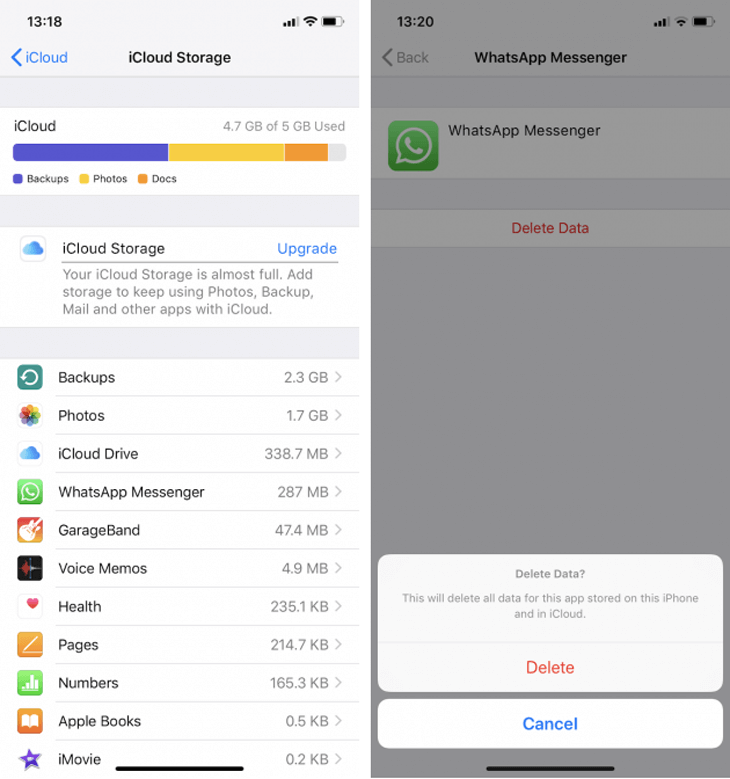
Kiểm tra lại cài đặt sao lưu
Trước hết, hãy đảm bảo tính năng sao lưu iCloud đã được kích hoạt để việc sao lưu có thể diễn ra. Bạn có thể thực hiện thao tác này bằng cách vào Cài đặt => Apple ID => iCloud => Sao lưu iCloud và bật tính năng này.
Sau đó, nhập mật khẩu khi được yêu cầu và nhấn Sao lưu. Sau này, chỉ cần kết nối điện thoại với sạc và Wifi, sao lưu sẽ tự động diễn ra.
Hãy đảm bảo kiểm tra dung lượng của iCloud bằng cách vào Cài đặt => iCloud => Quản lý dung lượng. Nếu dung lượng đã đầy, bạn có thể xem xét mua thêm từ Apple.
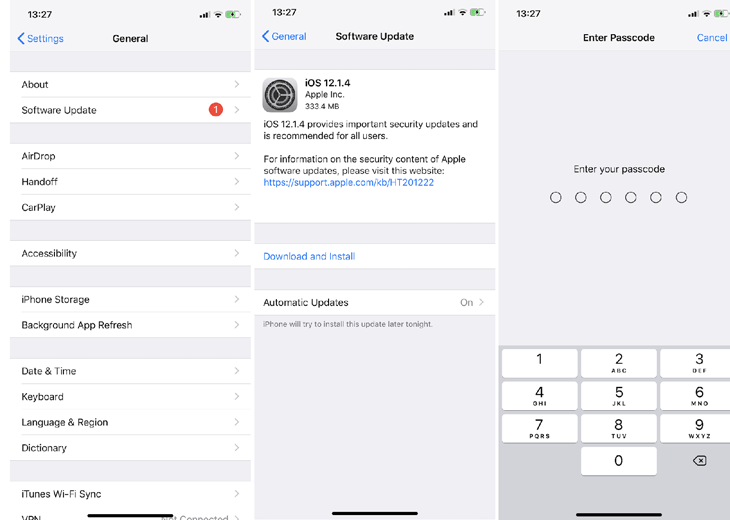
Kiểm tra kết nối internet
Vì iCloud là một dịch vụ lưu trữ đám mây trên web, vấn đề khi ảnh iCloud không đồng bộ có thể liên quan đến kết nối Internet không ổn định. Hãy kiểm tra xem các ứng dụng khác có kết nối được không và thử truy cập một trang web mới để kiểm tra.
Để kết nối iPhone với Wifi, bạn có thể:
- Mở Cài đặt.
- Chọn Wi-Fi.
- Di chuyển thanh trượt Wifi sang vị trí màu xanh lá cây.
Nếu iPhone không tự động kết nối với mạng đã biết, hãy chọn mạng Wi-Fi và nhập mật khẩu. Đảm bảo rằng iPhone đủ gần với bộ định tuyến Wifi của bạn, vì nếu quá xa, tín hiệu Wi-Fi có thể quá yếu để thực hiện sao lưu.
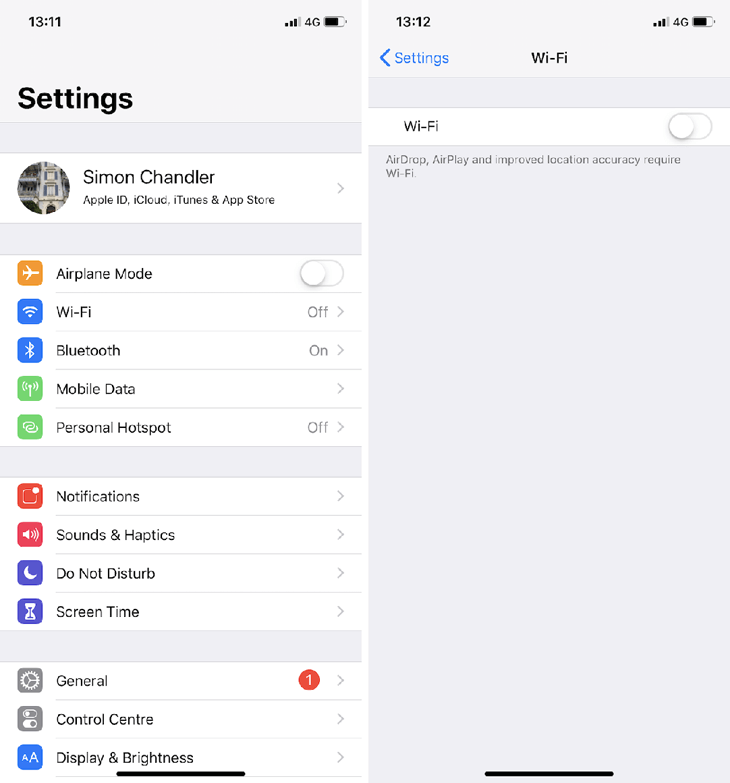
Thử đăng xuất và đăng nhập lại vào iCloud
Khi tài khoản iCloud đã tồn tại trên máy trong một thời gian dài, có thể xảy ra nhiều vấn đề gây trở ngại cho quá trình sao lưu. Điều này có thể là một trong những nguyên nhân gây lỗi sao lưu dữ liệu Iphone.
Hãy thử đăng xuất khỏi iCloud bằng cách vào Cài đặt => Apple ID => cuộn xuống và chọn Đăng xuất. Sau đó, đăng nhập lại và nhớ nhập đúng mật khẩu.
Xóa các bản sao lưu cũ
Bạn đang đối diện với tình trạng cạn kiệt dung lượng iCloud nhưng không muốn chi tiền hàng tháng để mua thêm từ Apple? Trong trường hợp này, việc xóa các bản sao lưu cũ là một phương án khả thi.
Để thực hiện, vào Cài đặt => Apple ID => iCloud => Quản lý dung lượng. Tại đây, chọn ứng dụng cần xóa và nhấn Xóa dữ liệu.
Sau đó, quay lại iCloud => Sao lưu iCloud và nhấn Sao lưu ngay để cập nhật dữ liệu mới.
Khởi động lại thiết bị
Nếu các phương pháp trên vẫn không giúp bạn khắc phục lỗi sao lưu dữ liệu Iphone, hãy cân nhắc khởi động lại iPhone. Thường thì, việc này có thể giải quyết mọi vấn đề liên quan đến phần mềm, bao gồm cả nguyên nhân gây ảnh hưởng đến việc đồng bộ hóa dữ liệu iCloud.
Nếu bạn sử dụng iPhone X trở lên, bạn có thể khởi động lại bằng cách sau:
- Giữ nút Side và nút Volume. Giữ chúng cho đến khi thanh trượt tắt máy xuất hiện.
- Vuốt sang phải trên thanh trượt tắt máy.
- Khi máy đã tắt, giữ nút Side cho đến khi logo Apple xuất hiện để khởi động lại.
Nếu bạn sử dụng iPhone 8 trở về trước, quy trình sẽ có chút khác biệt:
- Giữ nút Side (hoặc Top) cho đến khi thanh trượt tắt máy xuất hiện.
- Vuốt sang phải trên thanh trượt tắt máy.
- Khi máy đã tắt, giữ nút Side cho đến khi logo Apple xuất hiện để khởi động lại.
Cập nhật phiên bản iOS mới
Các vấn đề về hiệu suất, bao gồm cả sự cố đồng bộ hóa ảnh lên iCloud, có thể phát sinh do việc sử dụng phiên bản cũ của iOS. Vì vậy, việc kiểm tra và cập nhật phần mềm là cách tốt nhất để khắc phục các lỗi này.
Để kiểm tra và cài đặt các bản cập nhật phần mềm mới, bạn chỉ cần truy cập vào Cài đặt trên iPhone > Cài đặt chung (General) > Cập nhật phần mềm (Software Update).
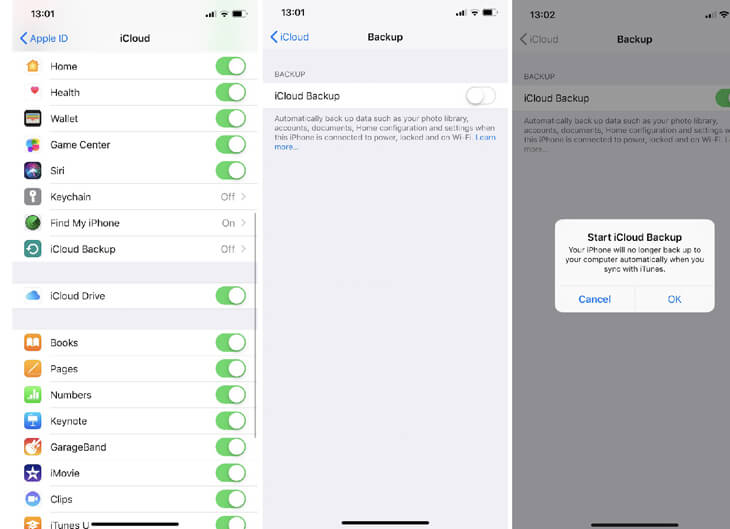
Trên đây là những thông tin về lỗi sao lưu dữ liệu iphone mà Điện Thoại Giá Rẻ muốn chia sẻ đến bạn đọc. Nếu như bạn đang cần tìm địa chỉ uy tín và giá cả phải chăng để mua iPhone thì hãy tham khảo website: https://dienthoaigiare.vip/


